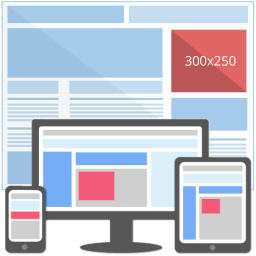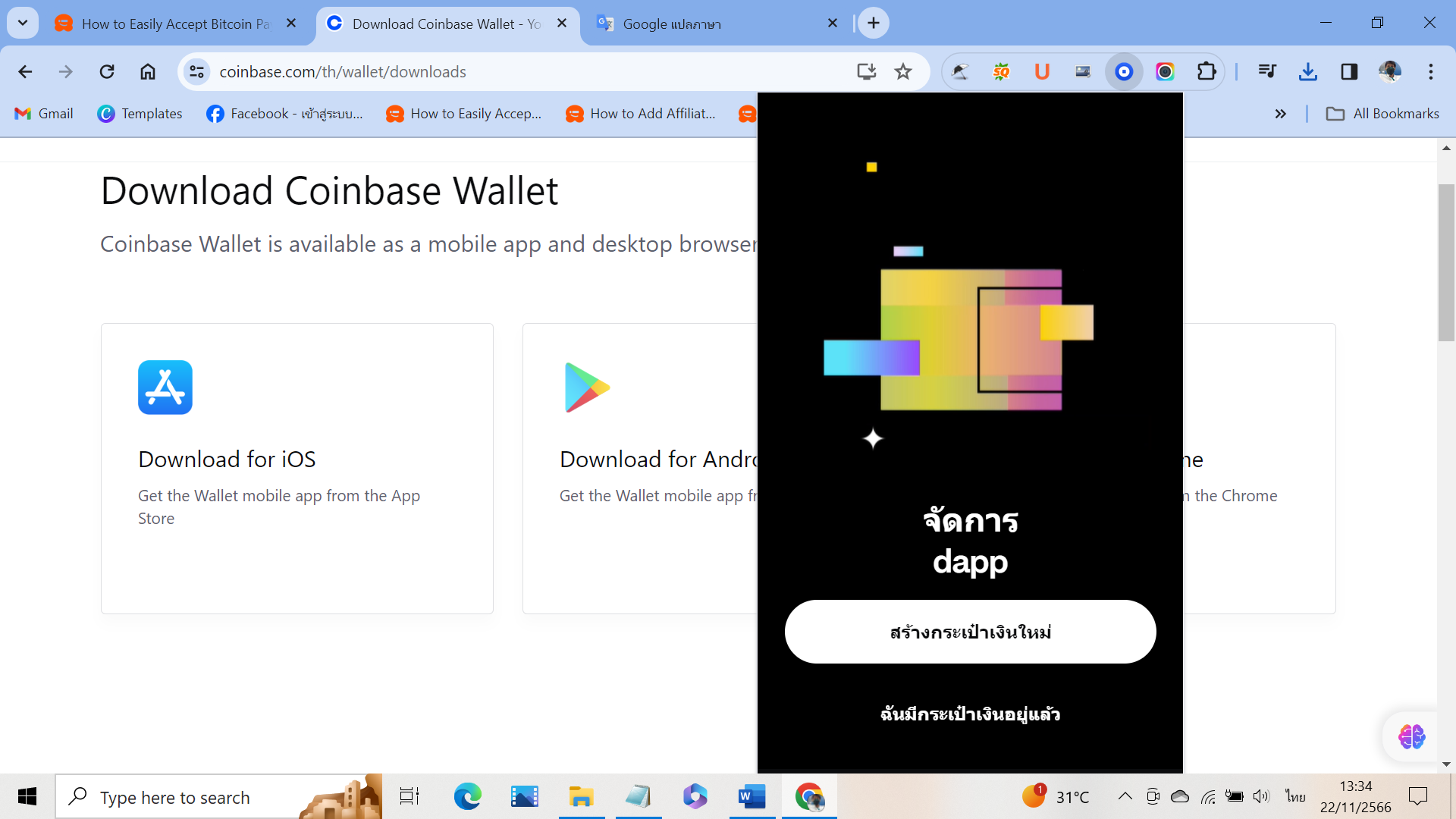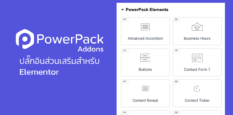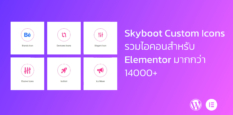คุณอยากให้การชำระเงินด้วย Bitcoin มาอยู่บน WordPress หรือไม่ ถ้าใช่วันนี้เรามีวิธีการแบบ Step By Step ซึ่งจะช่วยให้คุณสามารถรับการชำระเงินด้วยสกุลเงินดิจิตอลได้ รวมไปถึงการ Donate สำหรับสินค้าหรือบริการของคุณด้วย

สกุลเงินดิจิตอลคืออะไร
สกุลเงินดิจิตอลคือชนิดของเงินที่มีอยู่ในรูปแบบของข้อมูลดิจิตอลที่ถูกเข้ารหัสเพื่อความปลอดภัยและการจัดการการทำธุรกรรมทางการเงินผ่านทางอินเทอร์เน็ต สกุลเงินดิจิตอลไม่มีรูปร่างทางกายภาพ และไม่ได้ถูกพิมพ์ขึ้นบนกระดาษหรือเหรียญเหมือนกับเงินตราสกุลทั่วไปที่ใช้ในชีวิตประจำวัน เป็นที่นิยมในการทำธุรกรรมทางการเงินออนไลน์ และมีความยืดหยุ่นมากในการให้บริการทางการเงินและการลงทุนทั่วโลก ตัวอย่างของสกุลเงินดิจิตอลรูปแบบหนึ่งคือบิตคอยน์ (Bitcoin) แต่ยังมีสกุลเงินดิจิตอลอื่น ๆ อีกมากมายที่ถูกสร้างขึ้นในภายหลัง เช่น อีเธอเรียม (Ethereum), ไลท์คอยน์ (Litecoin), ริปเปิ้ล (Ripple), และอื่น ๆ
ทำไมต้องรับการชำระเงิน Bitcoin ใน WordPress?
ในเว็บไซต์ WordPress มีปลั้กอินที่ช่วยในการชำระเงินและช่วยในการสร้างสินค้าอย่าง WooCommerce อยู่แล้ว และสามารถรองรับได้หลากหลายช่องทาง เช่น PayPal , credit Card , Google Payment , Alipay ซึ่งมองแล้วอาจจะเพียงพอต่อการทำธุรกิจขายสินค้าบนโลกออนไลน์
แต่ก็ยังมีคนกลุ่มจำนวนไม่น้อยที่มั่นใจในสกุลเงินที่จับต้องไม่ได้นี้ เพราะระบบ Decentralize จึงทำให้ไม่มีตัวกลางในการซื้อขายและตรวจสอบทำให้มีอิสระในการจับจ่าย ดังนั้นคนที่มีบิทคอยน์อยู่ในมือจึงมีกำลังซื้อสูงมาก ๆ
การตั้งค่ากระเป๋าเงิน Bitcoin
Coinbase คือพระเอกที่คุณต้องการในเรื่องนี้ เนื่องด้วยการจัดการเงินใน Bitcoin นั้นจำเป็นต้องมีกระเป๋าเงินไว้พักเงินเพื่อรับหรือส่งเงินต่อๆ ไป คล้ายๆ กับธนาคารกลางที่คอยให้บริการผู้ฝากเงินนั่นเอง
ไปที่เว็บไซต์ Coinbase Wallet และคลิกปุ่ม “Download”
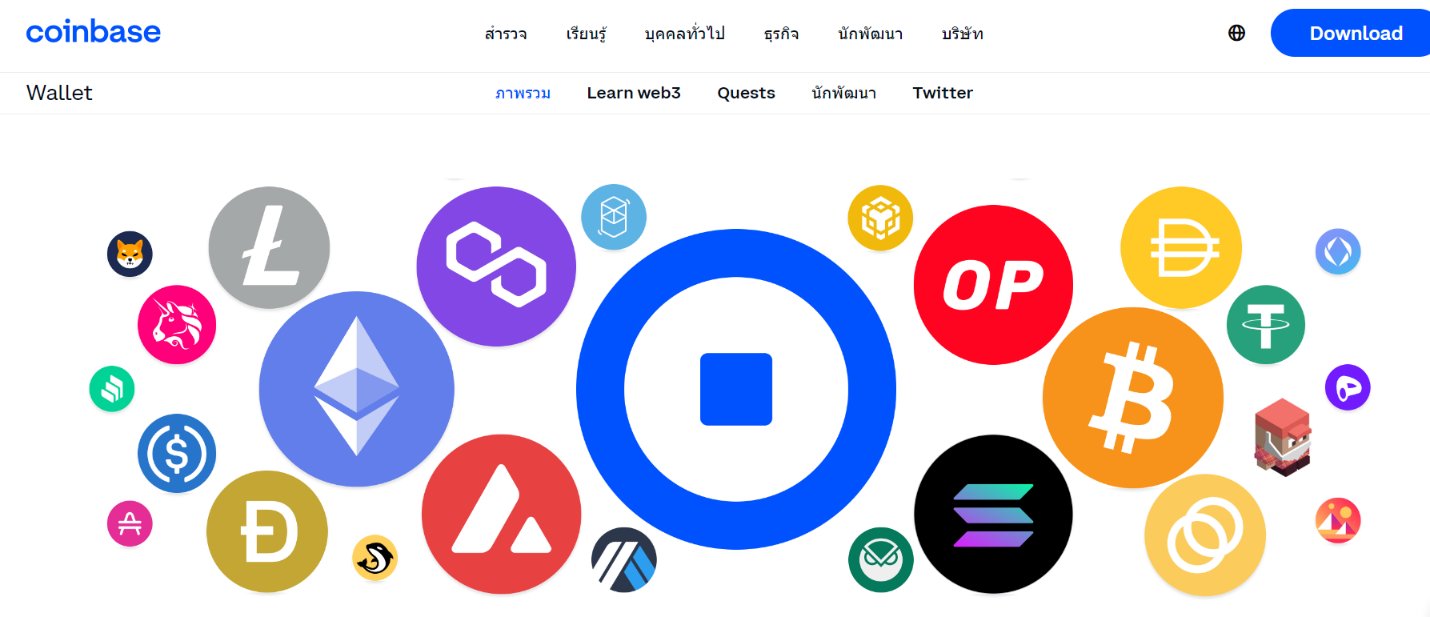
ถัดไป คุณจะเห็นวิธีต่างๆ ในการดาวน์โหลดกระเป๋า Coinbase ให้บริการแอปมือถือสำหรับ iOS และ Android และส่วนขยาย Chrome ในที่นี้ผู้เขียนขอติดตั้งบน Desktop นะครับ
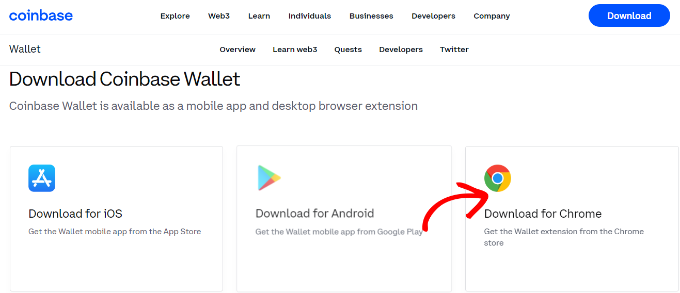
ติดตั้ง Coinbase wallet โดยการกดปุ่ม “Add to Chrome”

ตอนนี้คุณน่าจะเห็นส่วนขยาย Coinbase ในเบราว์เซอร์ของคุณเมื่อคุณคลิกคุณจะเห็นตัวเลือกในการตั้งค่ากระเป๋าเงิน

คลิกปุ่ม ‘สร้างกระเป๋าเงินใหม่’
หลังจากนั้น Coinbase จะแสดงรหัสกู้คืนเพื่อรักษากระเป๋าเงินของคุณให้ปลอดภัย คุณสามารถคัดลอกรหัสเก็บไว้อย่างปลอดภัยในตัวจัดการรหัสผ่านหรือที่อื่น ๆ คลิกปุ่ม “ดำเนินการต่อ” หรือ Continue
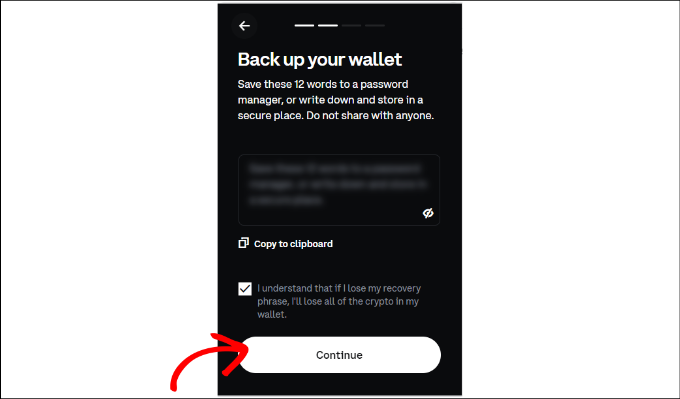
ถัดไป คุณจะต้องตรวจสอบว่าคุณได้คัดลอกรหัสการกู้คืนแล้ว Coinbase จะขอให้คุณเลือกคำแรกและคำสุดท้ายในรหัส คุณสามารถคลิกปุ่ม ‘Submit’ หรือ ยอมรับ เมื่อดำเนินการเสร็จแล้ว
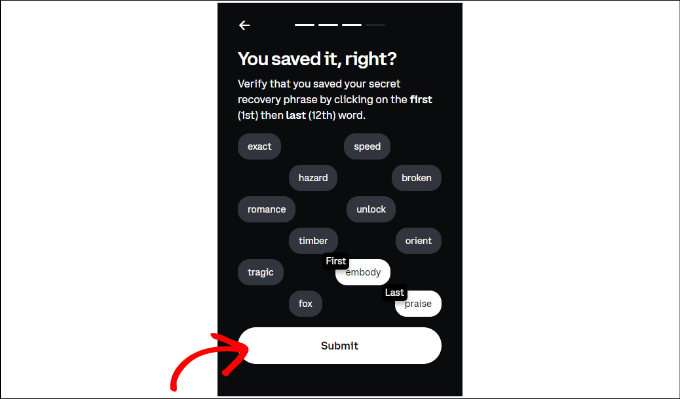
ในหน้าจอถัดไป Coinbase จะขอให้คุณตั้งรหัสผ่าน
เมื่อคุณดำเนินการดังกล่าวแล้ว เพียงตรวจสอบช่องทำเครื่องหมายข้อกำหนดและนโยบายความเป็นส่วนตัวแล้วคลิกปุ่ม “Submit” เพื่อเข้าหน้าลอกอิน
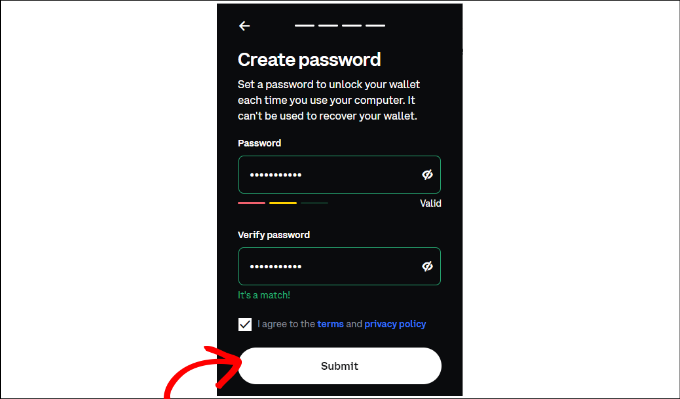
จากนั้น คุณสามารถคลิกลอกอินบนไอคอนส่วนขยาย Chrome ของ Coinbase ในเบราว์เซอร์ของคุณได้

หลังจากนั้น คุณจะต้องมีที่อยู่เพื่อรับการชำระเงิน Bitcoin ในกระเป๋าเงิน Coinbase เพียงคลิกตัวเลือก “Receive” หรือ ‘การรับเงิน’ ในส่วนขยายเบราว์เซอร์ Coinbase อันนี้สำคัญมาก
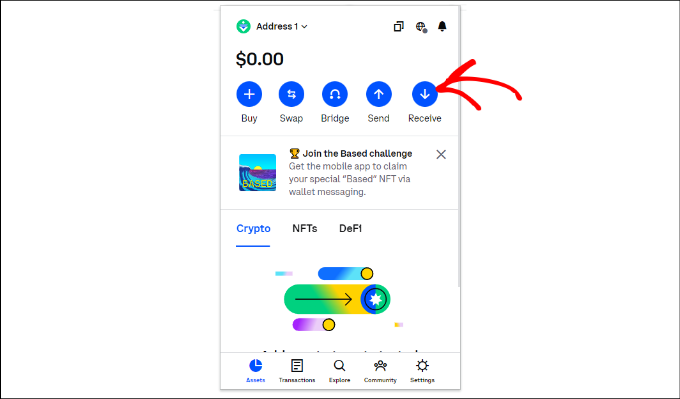
คุณสามารถไปที่ Bitcoin และคลิกตัวเลือกคัดลอกไปยังคลิปบอร์ดเพื่อคัดลอกที่อยู่กระเป๋าเงิน นอกจากนี้ยังมีตัวเลือกในการสร้างโค้ด QR อีกด้วย
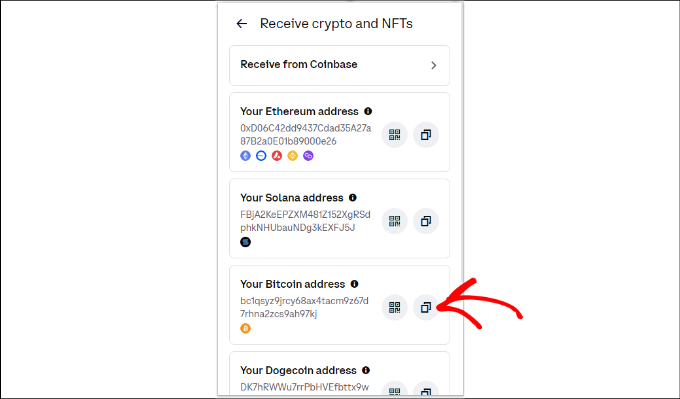
เพียงเท่านี้ก็มีกระเป๋าวอลเลตไว้คอยรับทรัพย์แล้ว ถือว่าเป็นก้าวแรกของการซื้อขายบนโลกออนไลน์ที่ไร้พรมแดน
ผู้ให้บริการการชำระเงินดิจิทัล Payment Processing Provider
สิ่งที่จำเป็นต่อไปในการรับชำระเงินด้วย Bitcoin ก็คือ Payment Processing Provider พูดง่ายๆ ก็คือ ผู้ให้บริการแทนเราในการรับชำระเงินด้วย บิทคอยน์ Ethereum และกว่า 200 สกุลเงินดิจิตอล ทำหน้าที่คอยอำนวยความสะดวกในการรับชำระและโอนจ่ายให้เราในครั้งเดียว ในที่นี้ขอแนะนำผู้ให้บริการที่ชื่อว่า NOWPayments
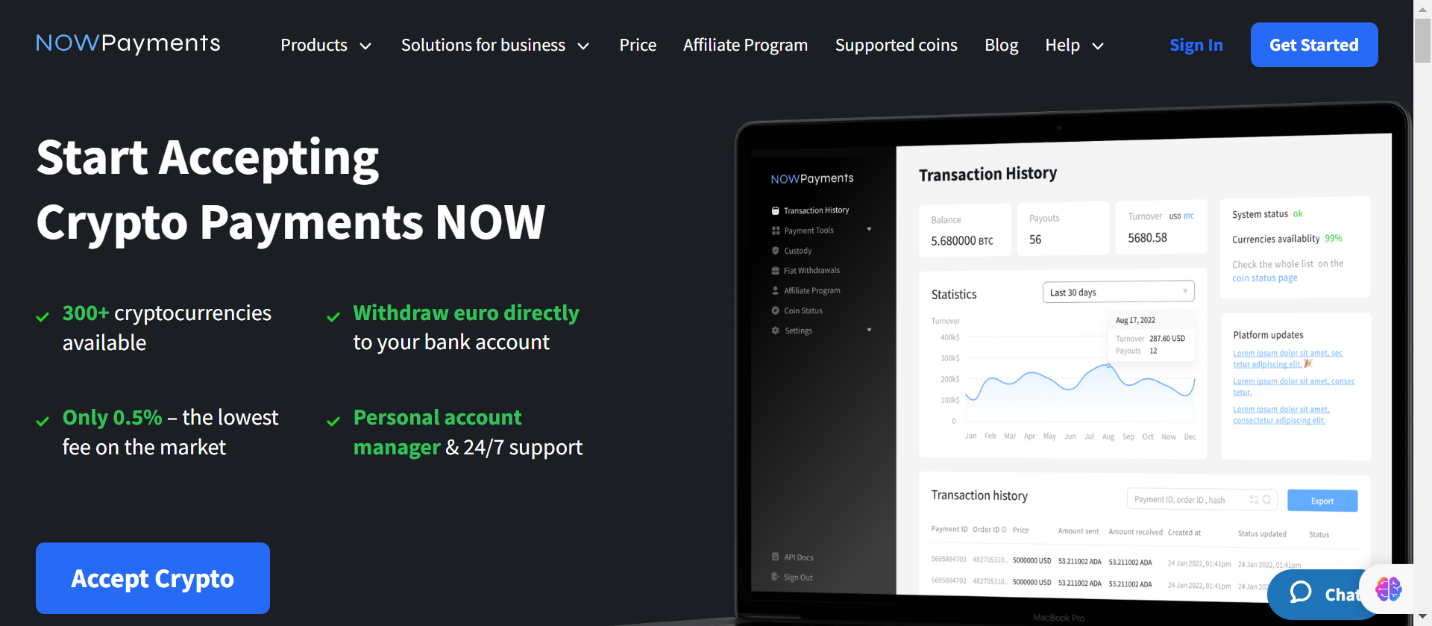
วิธีการสมัคร NOWPayments
มาเริ่มกันเลย เพียงไปที่เว็บไซต์ NOWPayments แล้วคลิกปุ่ม “Accept Crypto”
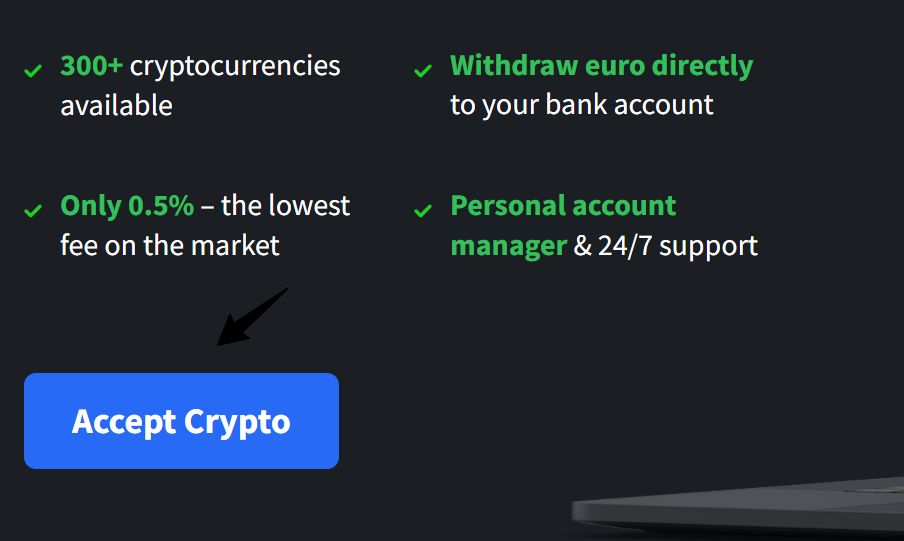
ต่อไปคุณจะต้องสร้างบัญชี วิธีที่ง่ายที่สุดคือการเชื่อต่อกับ Gmail Account
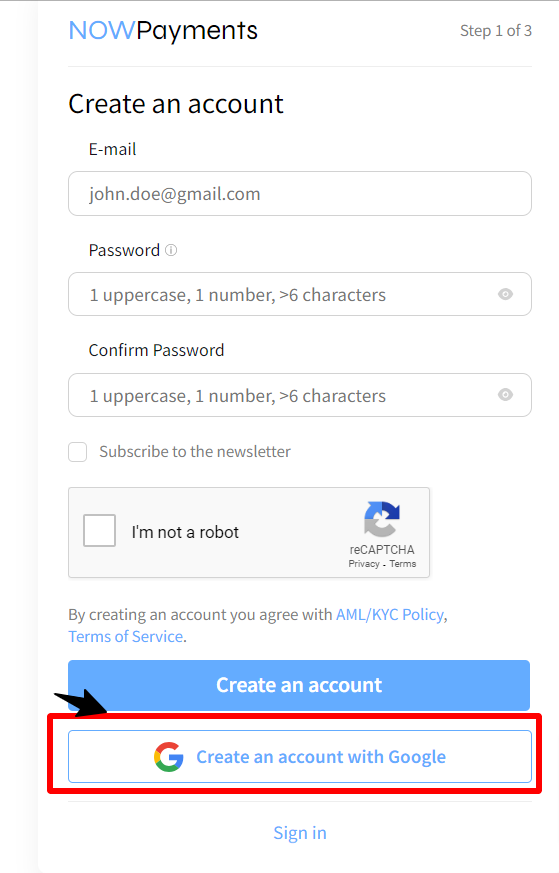
ระบบจะเชื่อมต่อ Gmail Account กับเว็บ Nowpayment ให้โดยอัตโนมัติ เข้ามาที่หน้าใหม่ สเต็บต่อไปถ้ายังไม่ต้องการใส่ Crypto Address ให้กด Skip เพื่อไปยังหน้าต่อไปส่วน Crypto Address สามารถใส่ทีหลังได้
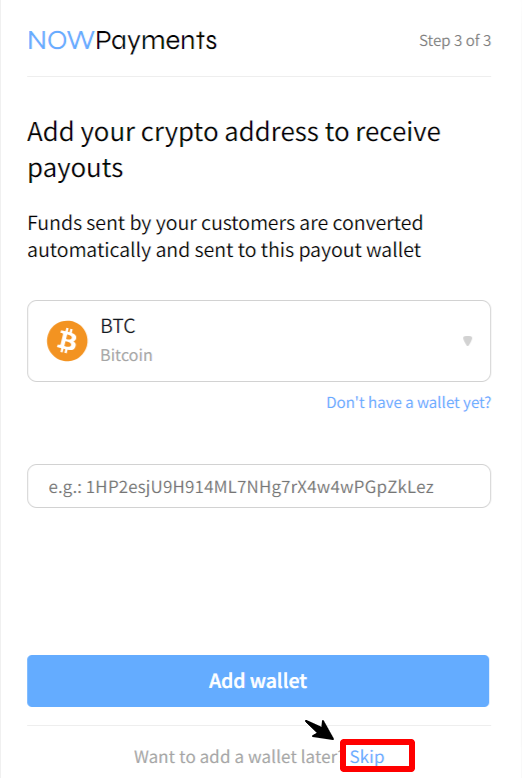
ต่อไปให้กดเมนู Go to Main Page เพื่อไปยังหน้าแดชบอร์ด หลังจากนั้นคุณจะได้รับอีเมลยืนยัน อย่าลืม คลิกลิงก์ในอีเมลเพื่อยืนยันบัญชีของคุณ จากนั้นเข้าสู่ระบบ NOWPayments เพื่อดูแดชบอร์ด
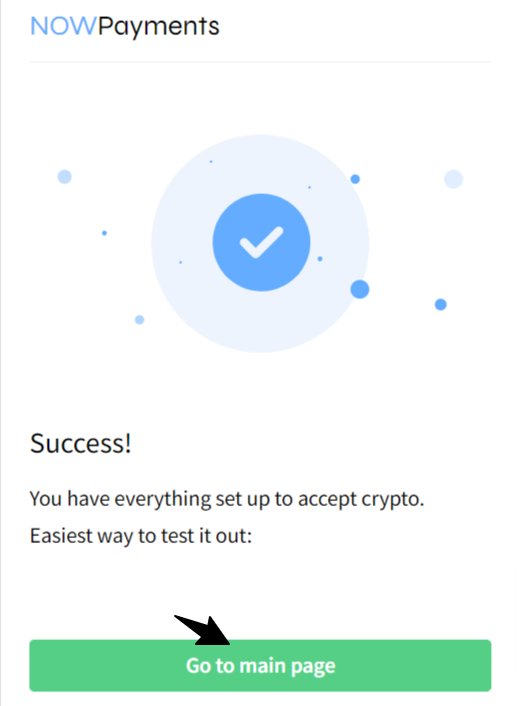
จากนั้นตรงไปที่ Settings » Payment settings จากเมนูด้านซ้ายของคุณ
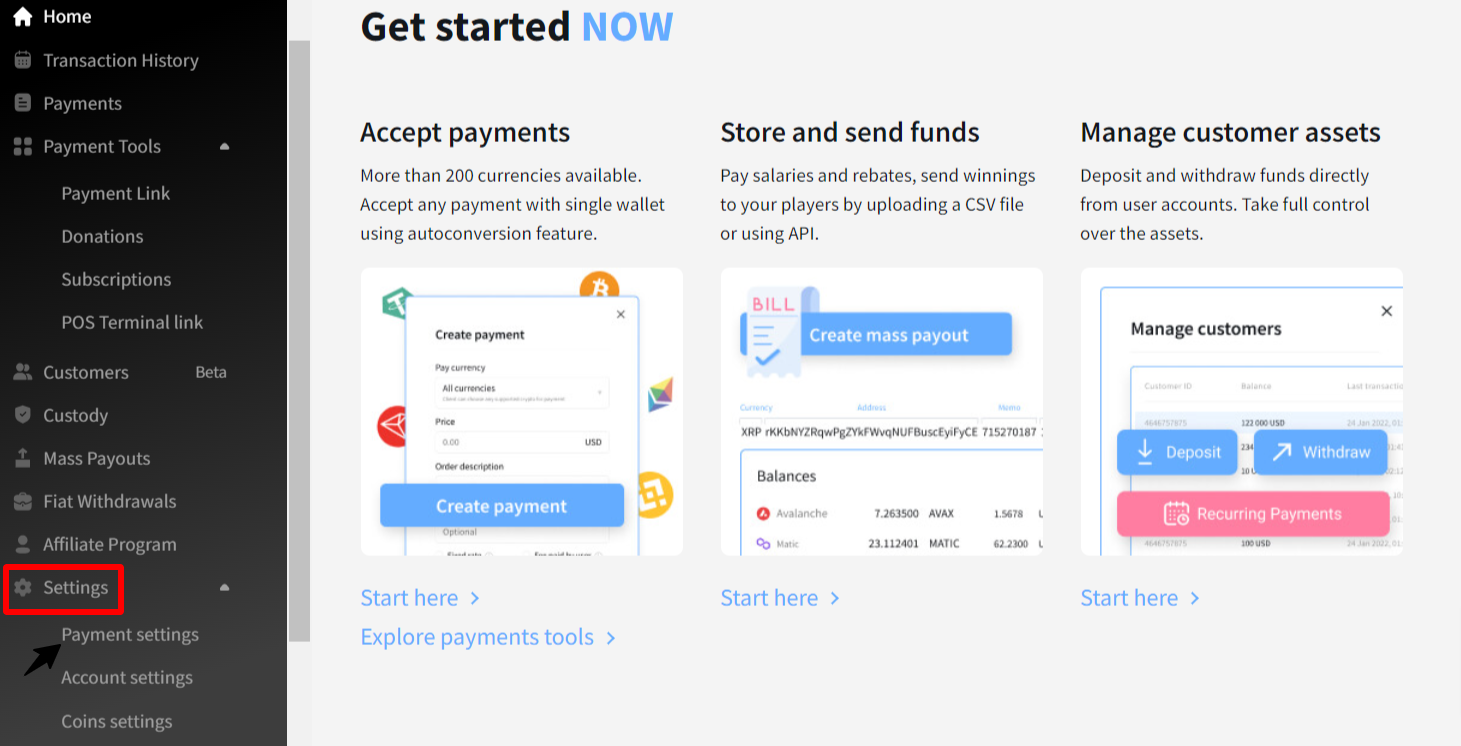
คลิกที่ปุ่ม ‘Add another wallet ‘
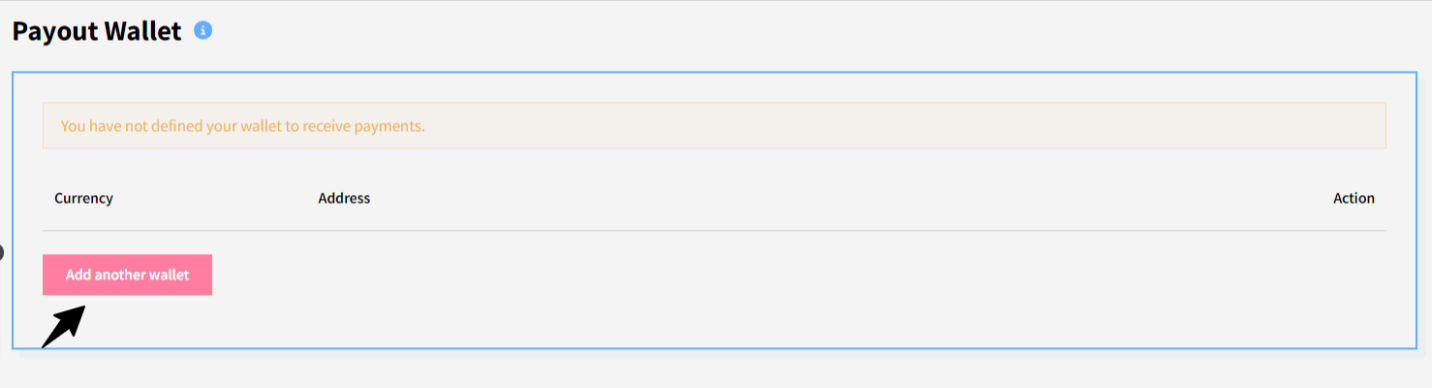
หลังจากนั้น คุณสามารถเลือก ‘BTC’ จากเมนูแบบเลื่อนลงและเพิ่ม Bitcoin เป็นสกุลเงินได้
จากที่นี่ เพียงป้อนที่อยู่กระเป๋าเงิน Coinbase ที่คุณคัดลอกไว้ก่อนหน้านี้ อย่าลืมกดเครื่องหมายถูกด้านขวานะครับ
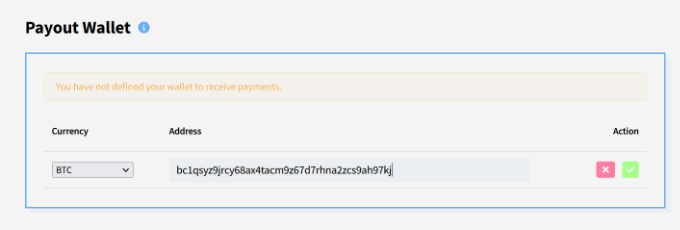
ทันทีที่คุณเพิ่มกระเป๋าเงิน NOWPayments จะสร้างคีย์ API คุณจะต้องใช้รหัสนี้เมื่อเพิ่มตัวเลือกการชำระเงินไปยังร้านค้า WooCommerce หรือไซต์ WordPress ได้
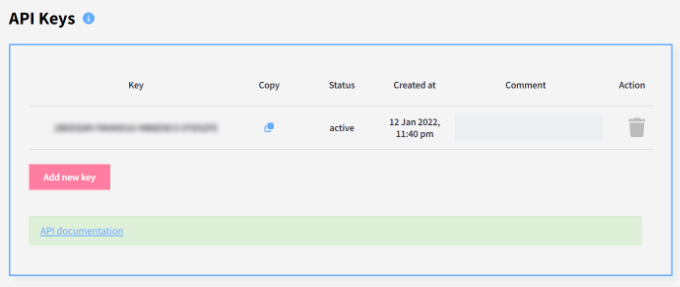
จากนั้น คุณสามารถเลื่อนลงไปที่ส่วนการแจ้งเตือนการชำระเงินทันที ใต้ช่อง “รหัสลับ IPN” ให้คลิกปุ่ม “Generate”
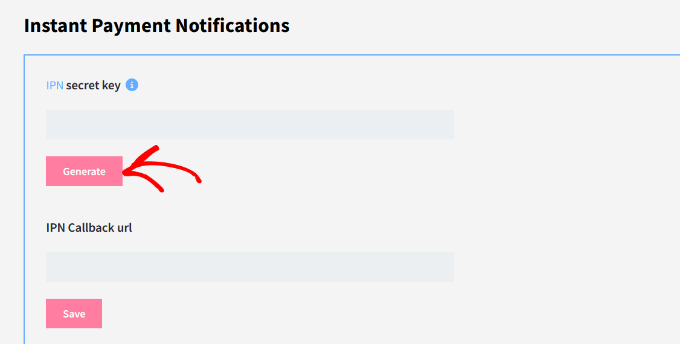
เมื่อสร้างคีย์ลับแล้ว คุณควรคัดลอกและบันทึกเอาไว้ก่อน เนื่องจากคุณจะต้องใช้ในขั้นตอนถัดไป
การตั้งค่าการชำระเงิน Bitcoin ใน WooCommerce
ต่อมาคุณต้องไปที่หน้า WooCommerce » Setting จากแดชบอร์ด WordPress ของคุณ และคลิกที่แท็บ “Payment” มองหา Tab>> NOWPayment >> Finish setup
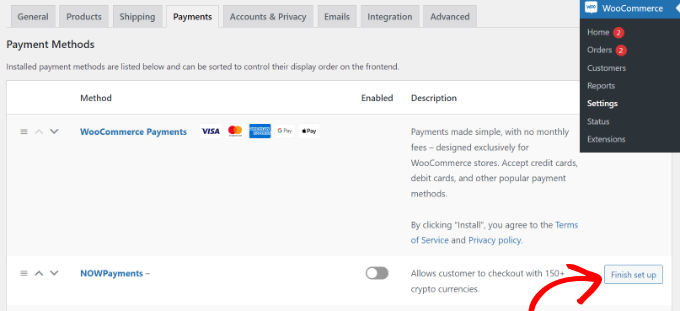
ถัดไป คุณจะต้องป้อนรหัสลับ IPN และรหัส API ในช่องที่เกี่ยวข้องที่เราสร้างไว้ก่อนหน้านี้ คุณสามารถค้นหาคีย์ทั้งสองได้ในแท็บการตั้งค่าการชำระเงิน NOWPayments
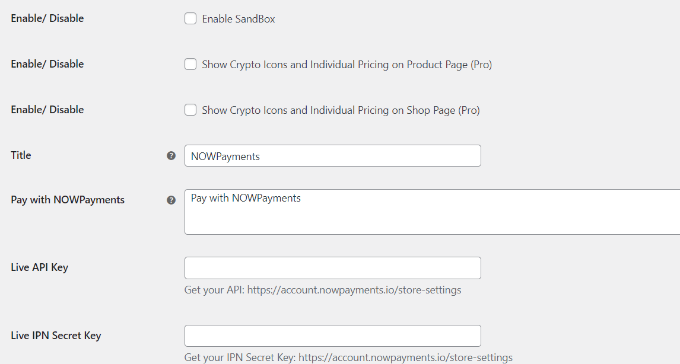
หลังจากป้อนรายละเอียดเหล่านี้แล้ว อย่าลืมบันทึกการเปลี่ยนแปลงเพื่อเปิดใช้งานการชำระเงิน ตอนนี้ลูกค้าของคุณจะเห็นตัวเลือก NOWPayments ในหน้าชำระเงินของร้านค้าของคุณแล้วครับ
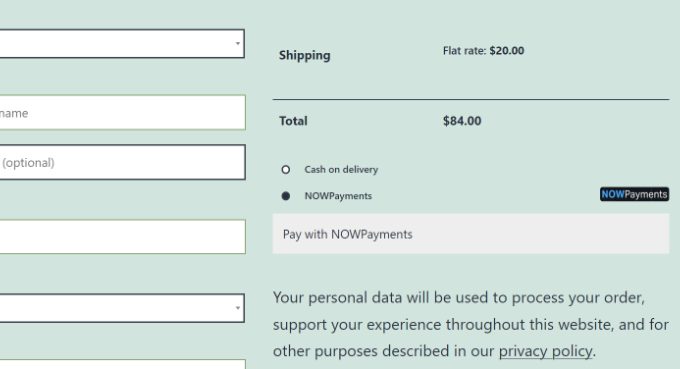
เพียงเท่านี้คุณก็จะได้ตัวเลือกในการชำระเงินสำหรับ Bitcoin และสกุลเงินอื่นๆ กว่า 200 สกุลเงิน แต่ทั้งนี้อาจต้องไปตั้งค่าสกลุเงินอื่นๆ กันด้วย อย่างไรก็ตามเราพยายามศึกษารายละเอียดการตั้งค่าสกุลเงินตัวอื่นๆ ซึ่งจะนำมาเสนอในบทความต่อๆ ไปครับ
ขั้นตอนการสมัคร NOWPayments
- เข้าไปที่เว็บไซต์ของ NOWPayments ได้ที่ https://nowpayments.io/
- คลิกที่ปุ่ม “Create Account”
- กรอกข้อมูลที่จำเป็น ได้แก่ ชื่อ นามสกุล ที่อยู่อีเมล และรหัสผ่าน
- คลิกที่ปุ่ม “Create Account”
- หลังจากสร้างบัญชีเรียบร้อยแล้ว คุณจะเข้าสู่หน้า Dashboard ของ NOWPayments
ในการเริ่มรับชำระเงินด้วยคริปโตเคอเรนซี คุณจะต้องสร้าง API Key
คลิกที่ปุ่ม “Settings”
คลิกที่แท็บ “API Keys”
คลิกที่ปุ่ม “Create API Key”
กรอกข้อมูลที่จำเป็น ได้แก่ ชื่อ API Key และคำอธิบาย
หลังจากสร้าง API Key เรียบร้อยแล้ว คุณสามารถนำ API Key ไปใช้ในการตั้งค่ารับชำระเงินด้วยคริปโตเคอเรนซีบนเว็บไซต์หรือร้านค้าของคุณ
คุณสามารถดูรายละเอียดวิธีการตั้งค่ารับชำระเงินด้วยคริปโตเคอเรนซีบนเว็บไซต์หรือร้านค้าของคุณได้จากคู่มือการใช้งานของ NOWPayments
ต่อไปนี้เป็นตัวอย่างวิธีการตั้งค่ารับชำระเงินด้วยคริปโตเคอเรนซีบนเว็บไซต์ของคุณโดยใช้ WordPress
ติดตั้งและเปิดใช้งานปลั๊กอิน NOWPayments
เข้าไปที่หน้าการตั้งค่าของปลั๊กอิน
กรอกข้อมูล API Key ที่คุณได้รับจาก NOWPayments
เลือกสกุลเงินคริปโตเคอเรนซีที่คุณต้องการรับชำระเงิน
กำหนดค่าอื่นๆ ที่ต้องการ
หลังจากตั้งค่าเรียบร้อยแล้ว คุณจะสามารถรับชำระเงินด้วยคริปโตเคอเรนซีบนเว็บไซต์ของคุณได้
สำหรับอัตราค่าธรรมเนียมของ NOWPayments นั้น ขึ้นอยู่กับสกุลเงินคริปโตเคอเรนซีและประเภทของการชำระเงิน
คุณสามารถดูรายละเอียดอัตราค่าธรรมเนียมได้จากเว็บไซต์ของ NOWPayments
Download Plugin NOWPayments